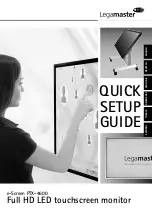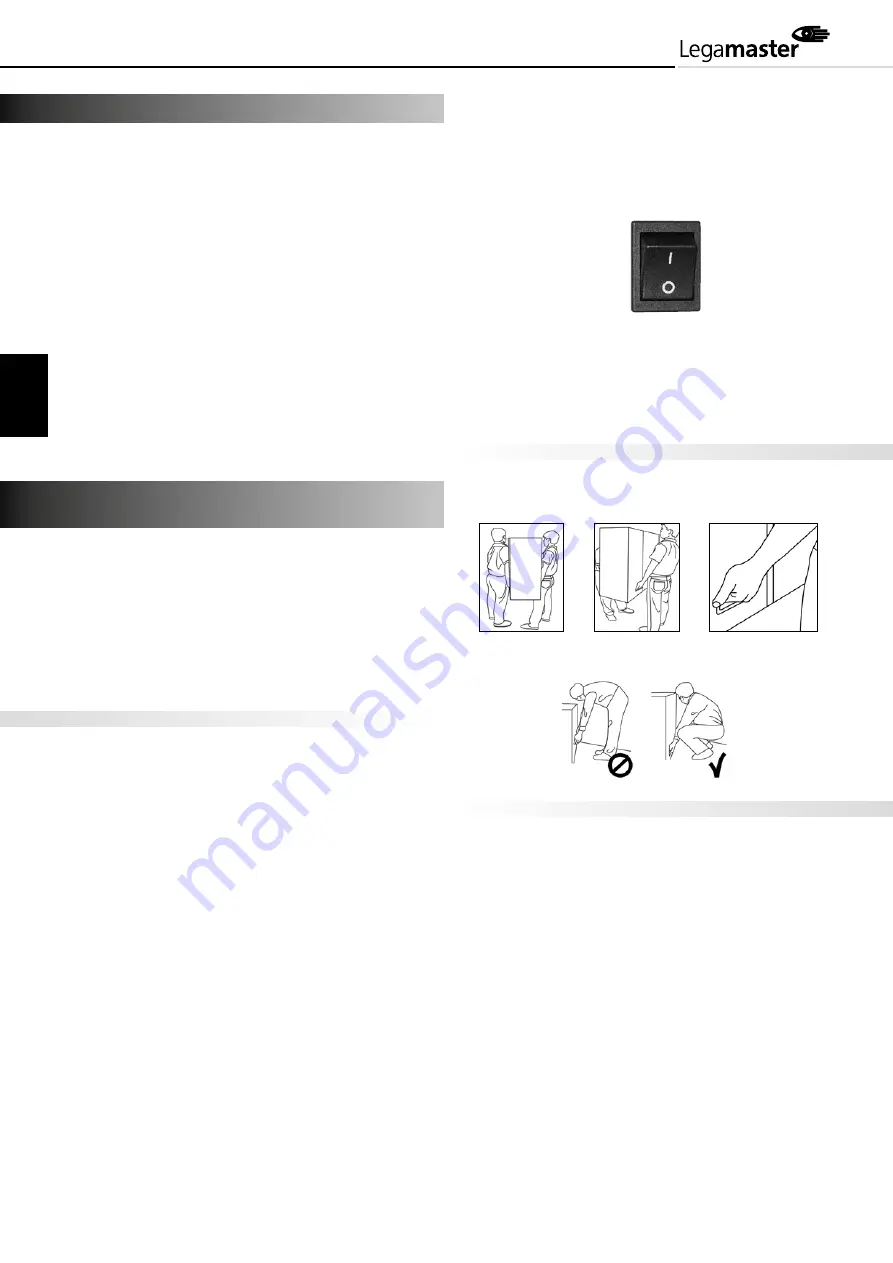
8
Weitere Informationen finden Sie in der
Bedienungsanleitung, die Sie von unserer
Webseite www.legamaster.de herunter-
laden können. Bitte verwahren Sie diese
Kurzanleitung für spätere Fragen.
Bitte wenden Sie sich direkt an Legamaster,
wenn Sie nach dem Lesen von der Kurzan-
leitung und Bedienungsanleitung noch Fra-
gen zur Nutzung des Touch Displays haben.
Wichtig:
Bitte lesen Sie die WARNHINWEISE, VOR-
SICHTSMASSNAHMEN ZUR SICHERHEIT und
diese KURZANLEITUNG sorgfältig durch,
bevor Sie den Monitor in Betrieb nehmen.
Bitte lesen Sie diese Kurzanleitung sorgfältig durch, bevor Sie den
Monitor in Betrieb nehmen. So vermeiden Sie Schäden an Ihrem
oder fremdem Eigentum und sorgen für Ihre persönliche Sicher-
heit und die anderer Personen.
Beachten Sie unbedingt die nachfolgenden Anweisungen.
Zu Ihrer Sicherheit beachten Sie unbedingt die Warnhinweise
in dieser Kurzanleitung.
Zur Installation oder Justierung folgen Sie bitte den Anwei-
sungen in dieser Kurzanleitung. Sämtliche Wartungsarbeiten
dürfen nur von qualifiziertem Fachpersonal ausgeführt werden.
Vorsichtsmassnahmen zur Sicherheit
Wenn Rauch oder ein eigenartiger Geruch aus dem Monitor strömt,
ziehen Sie unverzüglich den Netzstecker aus der Steckdose.
Bei Nichtbeachtung besteht die Gefahr eines Brandes oder Strom-
schlags. Wenden Sie sich zur Überprüfung des Gerätes an Ihren
Händler.
Wenn bei eingeschaltetem Monitor kein Bild erscheint, ziehen Sie
unverzüglich den Netzstecker aus der Steckdose.
Bei Nichtbeachtung besteht die Gefahr eines Brandes oder Strom-
schlags. Wenden Sie sich zur Überprüfung des Gerätes an Ihren
Händler.
Wenn Wasser oder Gegenstände in den Monitor gelangt sind,
ziehen Sie unverzüglich den Netzstecker aus der Steckdose.
Bei Nichtbeachtung besteht die Gefahr eines Brandes oder Strom-
schlags. Wenden Sie sich zur Überprüfung des Gerätes an Ihren
Händler.
Wenn der Monitor fallen gelassen oder das Gehäuse beschädigt
worden ist, ziehen Sie unverzüglich den Netzstecker aus der
Steckdose.
Bei Nichtbeachtung besteht die Gefahr eines Brandes oder Strom-
schlags. Wenden Sie sich zur Überprüfung des Gerätes an Ihren
Händler.
Zum Ausschalten des Monitors drücken Sie den an der Seite des
Gerätes angebrachten Netzschalter auf die Position ”O”.
Die Anzeigeleuchte für Standby/Ein erlischt. Der Monitor kann
dann nicht mehr über die POWER-Taste der Fernbedienung ein-
oder ausgeschaltet werden. (Um den Monitor per Fernbedienung
ein- und auszuschalten, drücken Sie noch einmal den Netzschalter,
so dass die Anzeigeleuchte für Standby/Ein wieder leuchtet.)
Wenn der Monitor durch Drücken der POWER-Taste auf der
Fernbedienung ausgeschaltet wird, ist der Monitor nicht voll
ständig vom Netz getrennt.
Um den Monitor vollständig von der Stromversorgung zu
trennen, ziehen Sie den Netzstecker aus der Steckdose.
Schalter auf “O” drücken,
um den Monitor ganz
auszuschalten.
Wenn das Netzkabel oder der Stecker beschädigt ist oder sich
stark erhitzt, schalten Sie das Gerät über den Netzschalter aus.
Vergewissern Sie sich, dass der Stecker sich abkühlt und ziehen
Sie das Netzkabel aus der Steckdose.
Wird der Monitor in diesem Zustand weiter benutzt, besteht die
Gefahr eines Brandes oder Stromschlags. Wenden Sie sich wegen
eines Austauschs an Ihren Händler.
Transporthinweise
Der Transport des Monitors erfordert mindestens zwei Personen, anderenfalls kann
der Monitor herunterfallen und zu ernsten Verletzungen führen. Zum Transportieren
nutzen Sie bitte die weißen Griffmulden.
Der Monitor hat ein hohes Gewicht, bitte gehen Sie beim Anheben wie nachfolgend
abgebildet vor, um Verletzungen zu vermeiden.
Installation
(zur Installation des Monitors folgen Sie bitte den Anweisungen in
der Kurzanleitung)
Das Gerät nicht in Räumen mit hoher Temperatur installieren.
Bei einer Benutzung des Monitors in sehr warmen Räumen oder
unter direkter Sonneneinstrahlung kann es zu Verformungen oder
Beschädigungen des Gehäuses oder von Bauteilen kommen. Dies
kann zu Überhitzung oder Stromschlag führen.
Das Gerät nicht in Räumen mit hoher Luftfeuchtigkeit installieren.
Dies kann zu Überhitzung oder Stromschlag führen.
Installieren Sie das Gerät nicht in der Nähe von Wärmequellen, wie
Heizkörpern, Warmluftauslässen, Öfen oder anderen Wärme
erzeugenden Geräten.
Andernfalls besteht die Gefahr eines Brandes oder Stromschlags.
Steckdosen oder Kabel nicht über die elektrische Leistungsgrenze
hinaus belasten.
Benutzen Sie keine Verlängerungskabel, da die Gefahr eines
Brandes oder Stromschlags besteht.
Schließen Sie den Netzstecker nur an Steckdosen mit 100~240V
Wechselspannung an.
Andernfalls besteht die Gefahr eines Brandes oder Stromschlags.
Niemals beschädigte Netzstecker oder abgenutzte Steckdosen
verwenden.
KURZANLEITUNG
1
Warnhinweise und Vorsichtsmassnahmen
zur Sicherheit
DEUTSCH
Содержание e-Screen PTX-4600
Страница 38: ...NOTES ...
Страница 39: ...LET S GET TOUCH www legamaster com IN ...